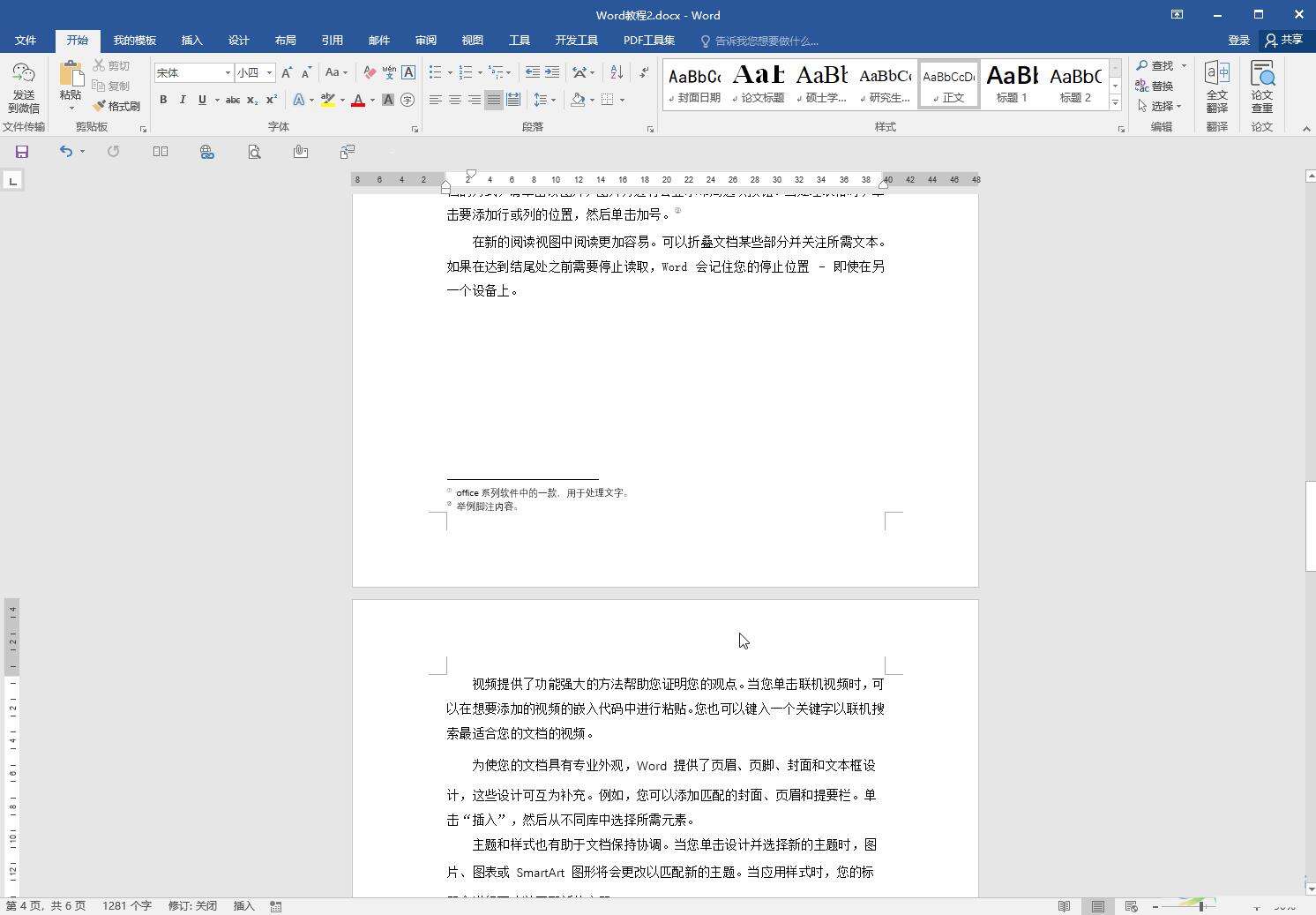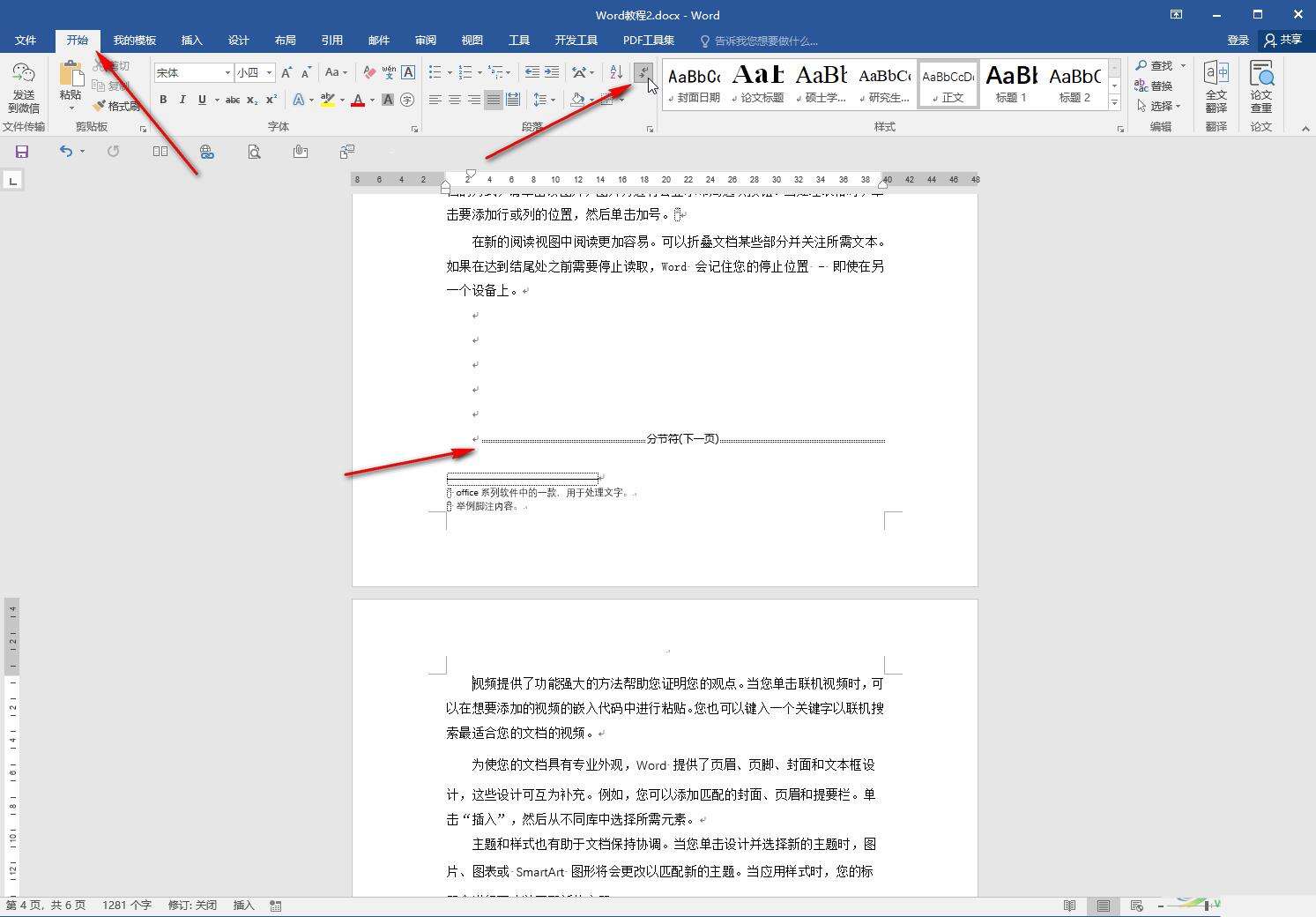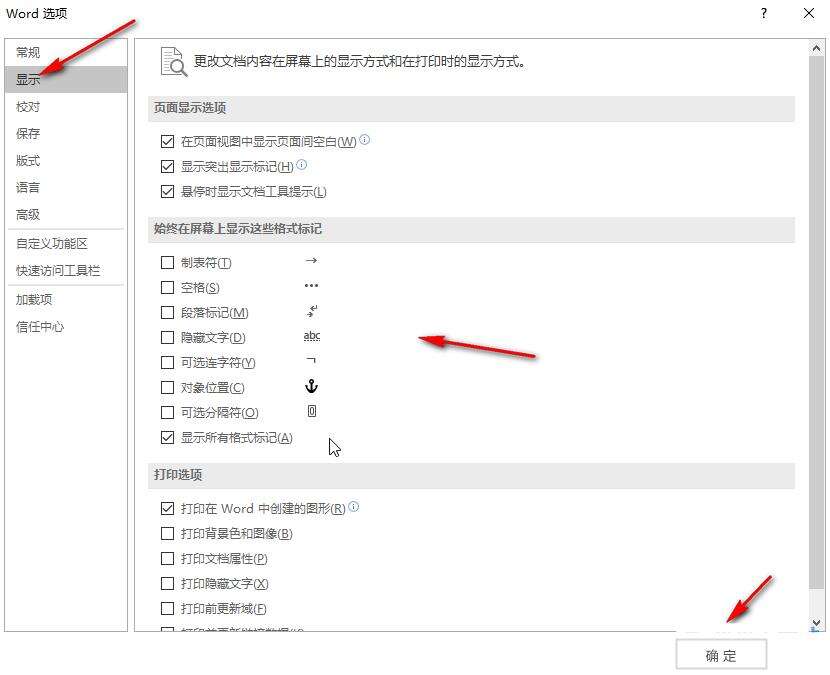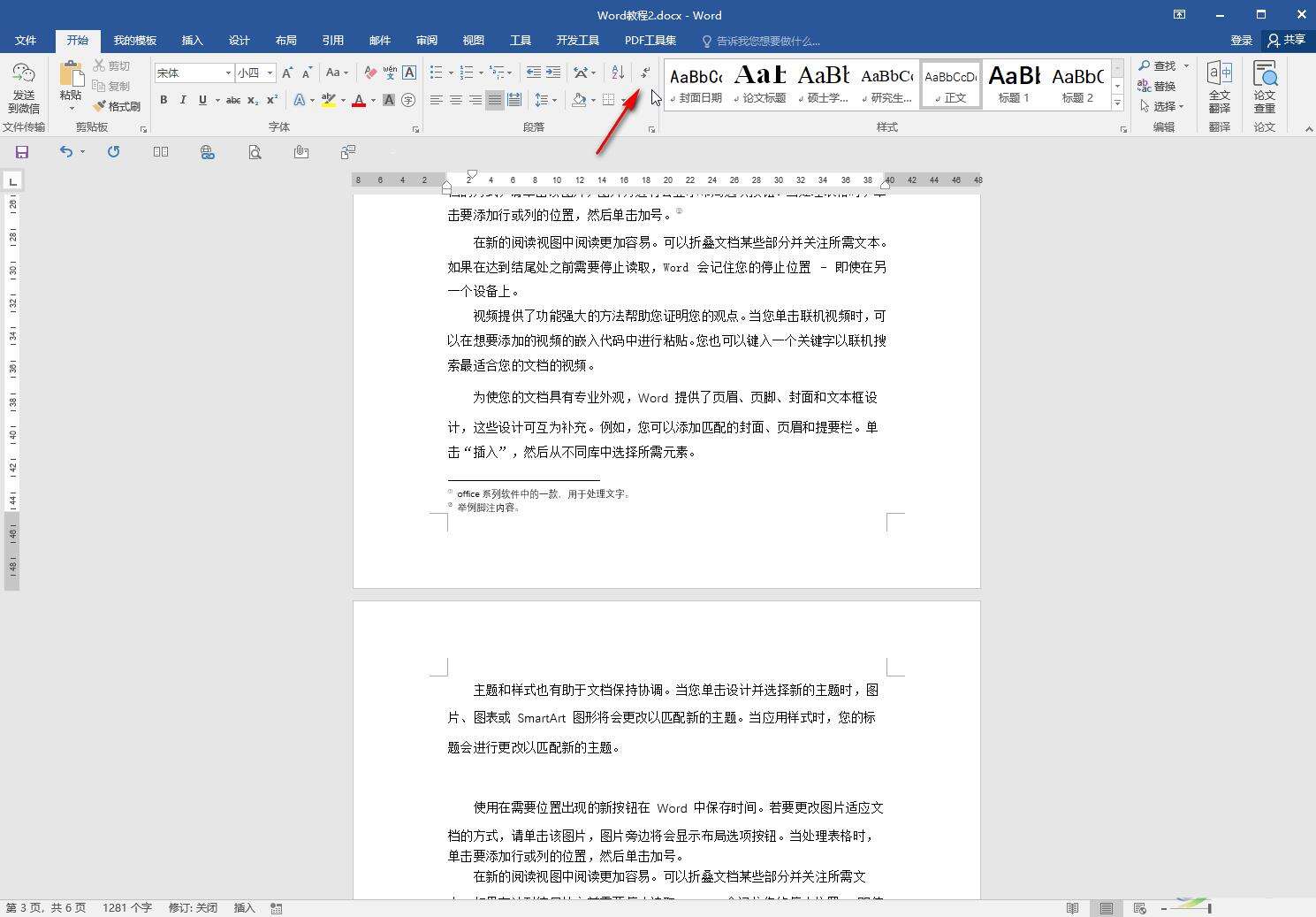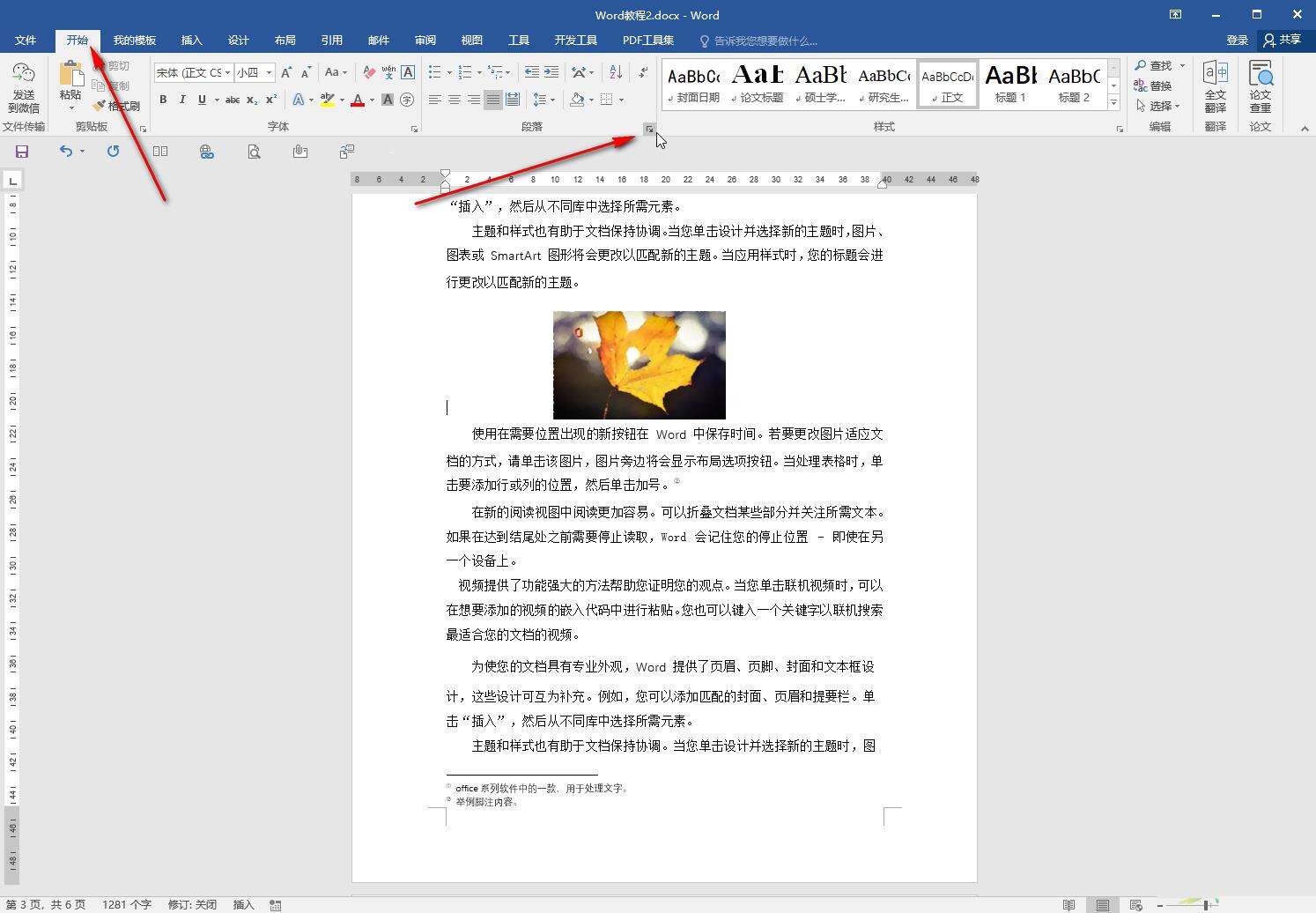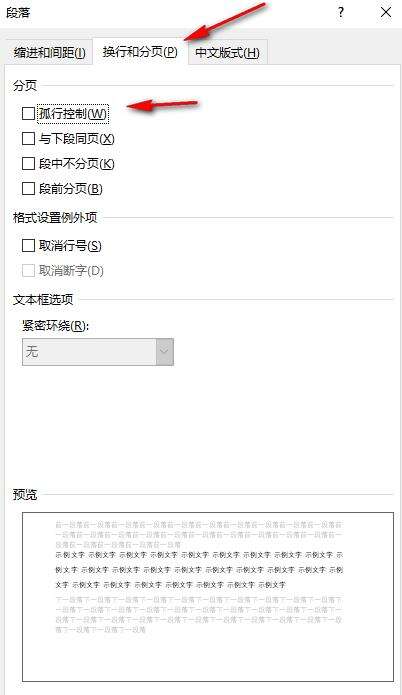Word解决文字上面有空白但上不去的方法教程
办公教程导读
收集整理了【Word解决文字上面有空白但上不去的方法教程】办公软件教程,小编现在分享给大家,供广大互联网技能从业者学习和参考。文章包含477字,纯文字阅读大概需要1分钟。
办公教程内容图文
第二步:在“开始”选项卡中点击如图所示的段落标记图标,将文档中的格式标记显示出来,可以看到出现了“分节符”;
第三步:如果点击段落标记图标没有显示,可以在左上方点击“文件”,然后点击“选项”,在窗口中的“显示”栏,点击勾选所有格式标记并进行确定,回到编辑界面就会显示了;
第四步:将鼠标定位到分节符的前面,按delete键进行删除,文字就可以移动填充到空白处了,后续可以再次点击段落标记图标隐藏其他的段落标记,或者在“选项”窗口中取消勾选格式标记;
第五步:选中文档段落,在“开始”选项卡中点击“段落”栏右下角的小图标;
第六步:然后切换到“换行和分页”,取消勾选“孤行控制”并进行确定就可以了。
办公教程总结
以上是为您收集整理的【Word解决文字上面有空白但上不去的方法教程】办公软件教程的全部内容,希望文章能够帮你了解办公软件教程Word解决文字上面有空白但上不去的方法教程。
如果觉得办公软件教程内容还不错,欢迎将网站推荐给好友。